PMP ansökan-dokumentera din erfarenhet
Om du har tagit en PMP examen förberedelsekurs och/eller du arbetar mot din PMP certifiering, vet du förmodligen att den mest tidskrävande delen av PMP ansökan registrerar den erfarenhet du har fått i att leda och styra projekt. PMI kräver detaljer om din erfarenhet för att validera att applikationskraven har uppfyllts i alla fall av erfarenhet som du citerar.
vi ska gå igenom ett exempel som visar hur fyllning i erfarenhetsavsnittet i PMP-applikationen ser ut. Vi hoppas att detta exempel hjälper dig att mäta den tid och ansträngning det tar för dig att slutföra din ansökan.
innan du börjar …
… tänk på att spåra din upplevelse i ett kalkylblad eller en tabell, något som den nedan. Helst kan du bygga den här typen av spårningsverktyg samtidigt som du arbetar med projekten.
När du är redo att börja fylla i PMP-programmet har du 90 dagar på dig att slutföra programmet när du har startat. Det verkar som en lång tid, men det kan vara ganska jobb som häller över ditt CV, projektarkivet etc., för att konvertera din projektarbetshistorik till applikationsformatet.
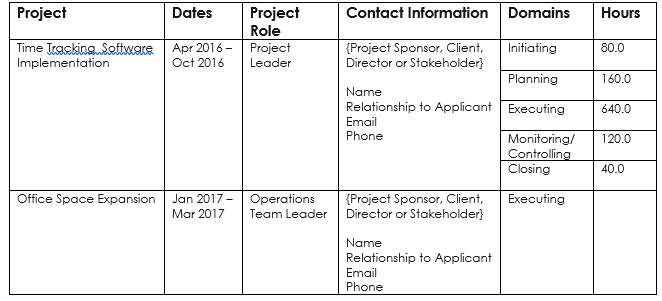
Tänk på att din ansökan kan väljas för granskning av PMI. Om det är, dina kontaktuppgifter förväntas vara aktuell, och du kommer att bli ombedd att stödja dokumentation samt. Du kanske vill samla in relevant dokumentation när du arbetar med projekt – inte bara för potentiell revision, men det kan också hjälpa dig att fylla i en del av den information som krävs av ansökan.
Vi använder det första erfarenhetsexemplet som anges ovan som vår ”provkörning” för att fylla i upplevelsesektionen i PMP-applikationen. Detta exempel representerar ett projekt som leddes och leddes av PMP-kandidaten under hela projektets varaktighet, genom alla domäner (initiering, planering, genomförande, övervakning och kontroll och stängning.)
det andra exemplet representerar erfarenhet från kandidaten som lagledare för den exekverande domänen endast. Vi visar inte applikationsposten i detalj för det här exemplet, men vi visar hur det visas när det har angetts.
vi antar att du använder online-applikationsprocessen. Ladda ner ansökningsformuläret om du vill skicka in en pappersansökan.
för att komma åt PMI: s on-line PMP-applikation måste du först registrera dig för ett PMI-konto Användarnamn och lösenord. Den här länken tar dig till PMI-inloggningsskärmen där du kan registrera dig för ett nytt konto eller logga in på ditt befintliga konto om du redan har ett.
Obs: du behöver inte vara PMI-medlem för att registrera dig för ett konto.
de första skärmarna i on-line-programmet fångar din kontaktinformation och historik.
nästa skärm är kalkylbladet för behörighet, som visar dina framsteg när det gäller att nå kraven för PM-upplevelse (månader och timmar) och PM-utbildning (timmar). Arbetsbladet navigerar också till PM erfarenhet och PM utbildning.
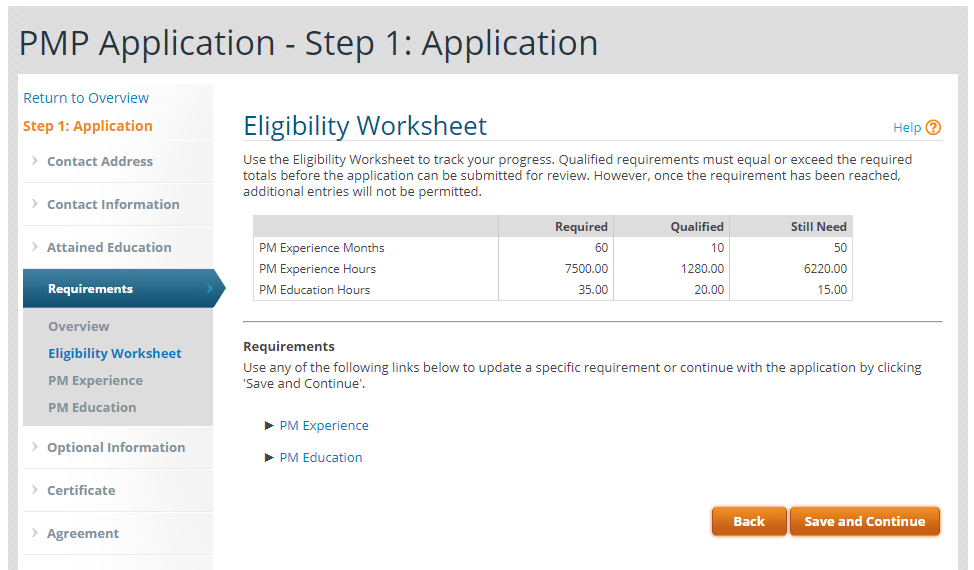
exempel 1: End-to-End projektupplevelse
låt oss komma igång med det första exemplet. Här är vår spårningstabellpost för denna upplevelse:
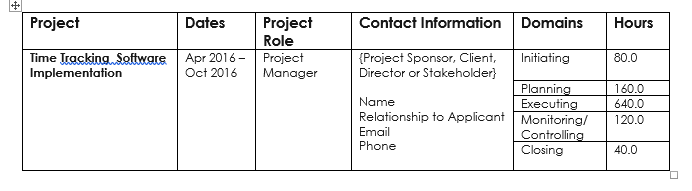
Du kommer först att ange projekt-och organisationsinformation.
projektspecifik Information:
Observera att Projekttiteln tydligt måste namnge projektet. Projektrollen är den roll du utförde i projektet. Den primära industrin är den primära industrin där din organisation som företag var engagerad.

Organisationsdetaljer och telefonnummer:
på den här skärmen anger du din jobbtitel inom organisationen och organisationens kontaktuppgifter.
Observera att jobbtiteln är titeln på den position du hade när du fick denna projektupplevelse. Vår PMP-kandidat var Operations Supervisor efter positionstitel i organisationen och hade projektledarens roll i projektet.
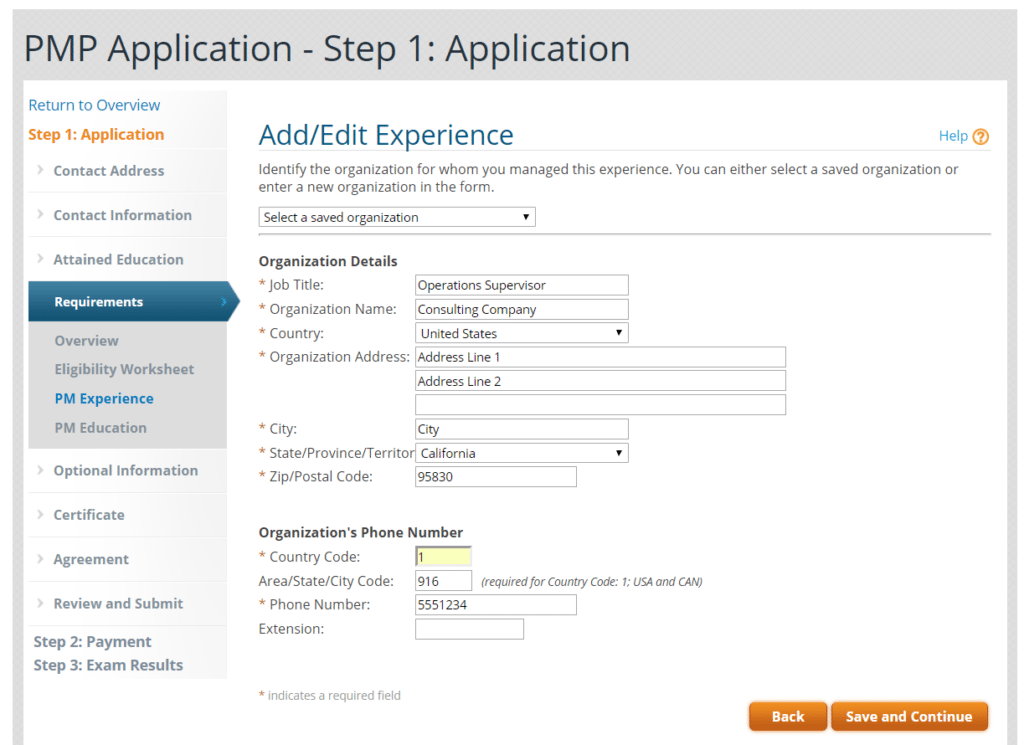
Organisationskontakt och telefonnummer:
ange organisationens kontakt för projektet-det här är den person som skulle kunna verifiera din erfarenhet av projektet.. Detta bör vara en chef eller intressent inom organisationen, eller kanske en extern kund.
Kontaktförhållandet är förhållandet mellan kontakten och din roll som du riktade / ledde på projektet.
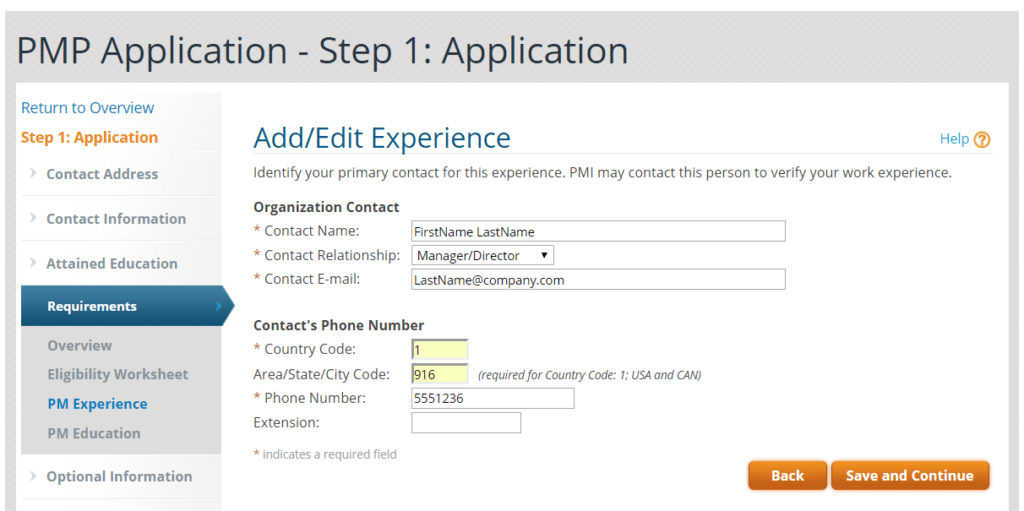
då kommer du att ange din upplevelse i timmar efter domän.
vår PMP-kandidat arbetade nästan heltid med detta projekt under sin sjumånadersperiod och fick erfarenhet inom alla fem projektledningsdomäner.
Observera att du registrerar timmarna för varje domän, och de måste vara logiska när du överväger projektets totala varaktighet.
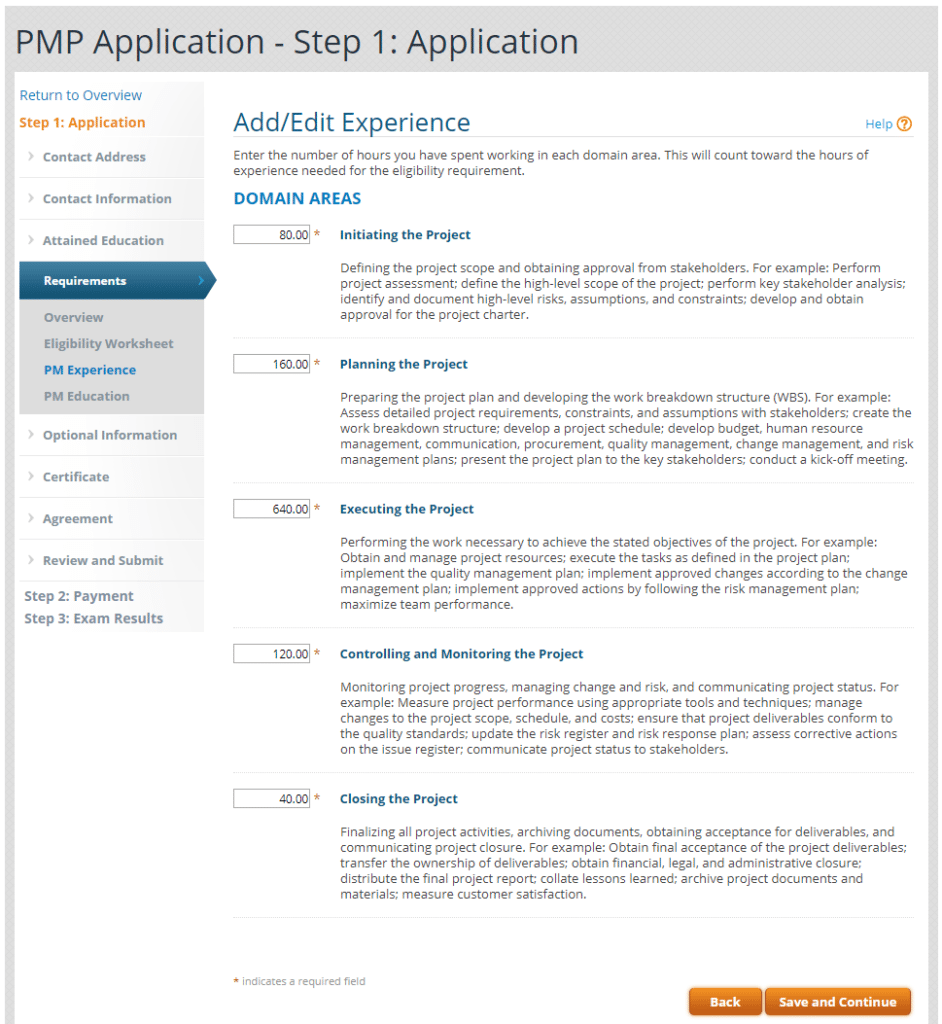
slutligen en kort berättande beskrivning av din upplevelse:
den berättande beskrivningen kan bara vara 550 tecken lång, så håll den kortfattad men meningsfull.
notera riktlinjen som ingår i detta avsnitt. Kom också ihåg att ansvar och resultat måste vara relevanta för din roll i projektet – med andra ord vad du var ansvarig för och vad du producerade. Titta tillbaka på föregående skärm och granska beskrivningarna av domänerna för att förstå vilka typer av aktiviteter och leveranser som skulle anses vara relevanta under varje domän.
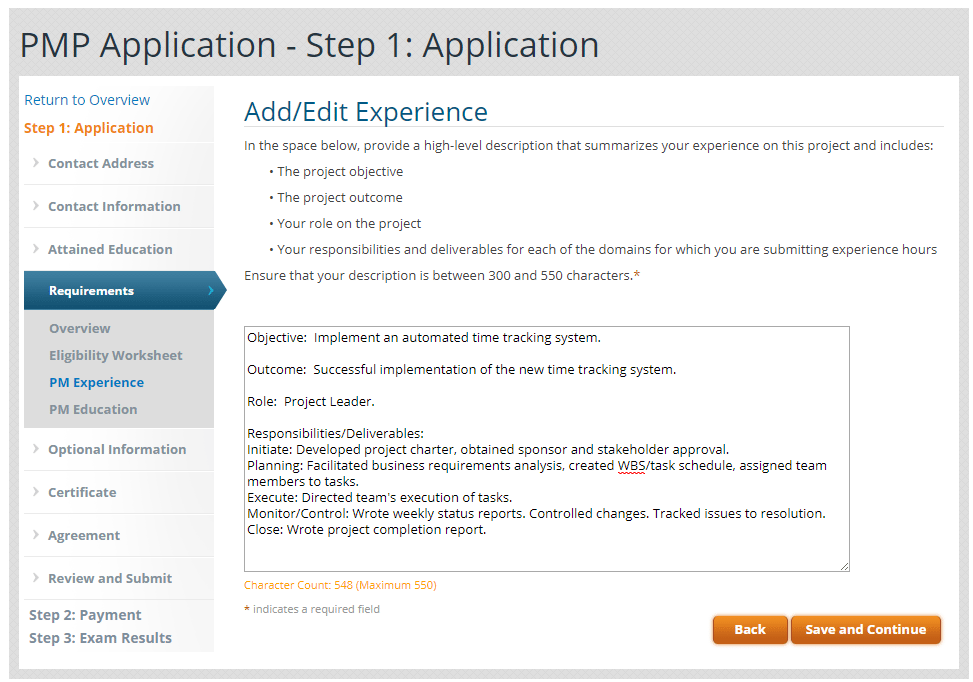
granska din upplevelse inlämnad
När du klickar på Spara och fortsätt på den senaste Lägg till/redigera Upplevelseskärmen kommer programmet automatiskt att visa Experience-kalkylbladet. Du kan se en sammanfattning av den information du just angett och hur din upplevelse totalt upp mot din minsta timmar (4,500 eller 7,500) krav.
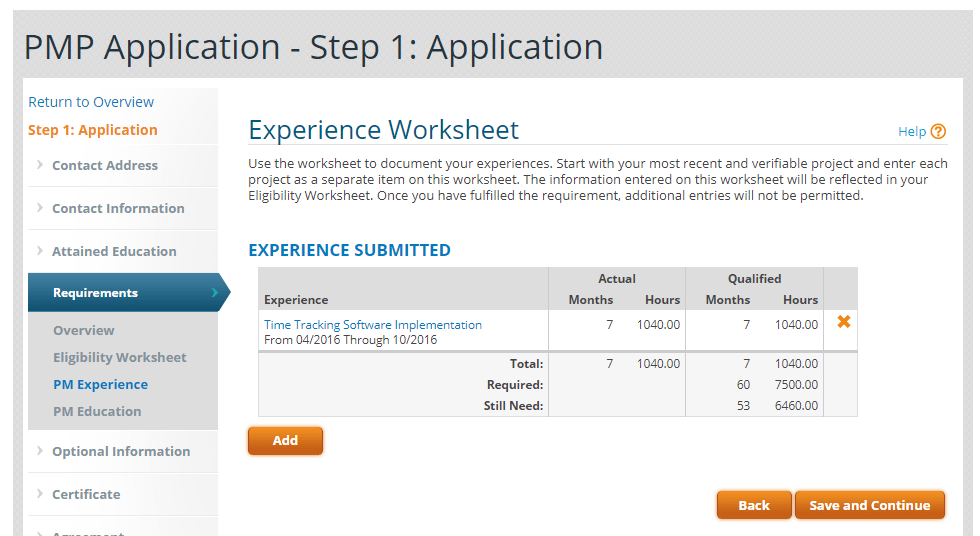
det första exemplet erfarenhet är klar! Nu vidare till nästa …
härifrån går vi vidare till nästa upplevelse, som är Expansionsprojektet för kontorslokaler.
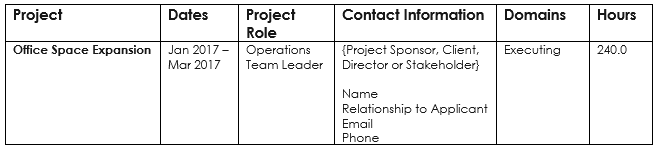
stegen för att ange denna upplevelse är desamma, så vi kommer inte att upprepa dem.
Observera att projektledningsupplevelsen för det här exemplet endast är relevant för den exekverande domänen. Alla andra domäner har noll timmar registrerade.
Du kan inkludera erfarenhet för en eller flera domäner för en viss projektupplevelse, men summan av alla dina erfarenhetstimmar måste täcka alla fem domänerna.
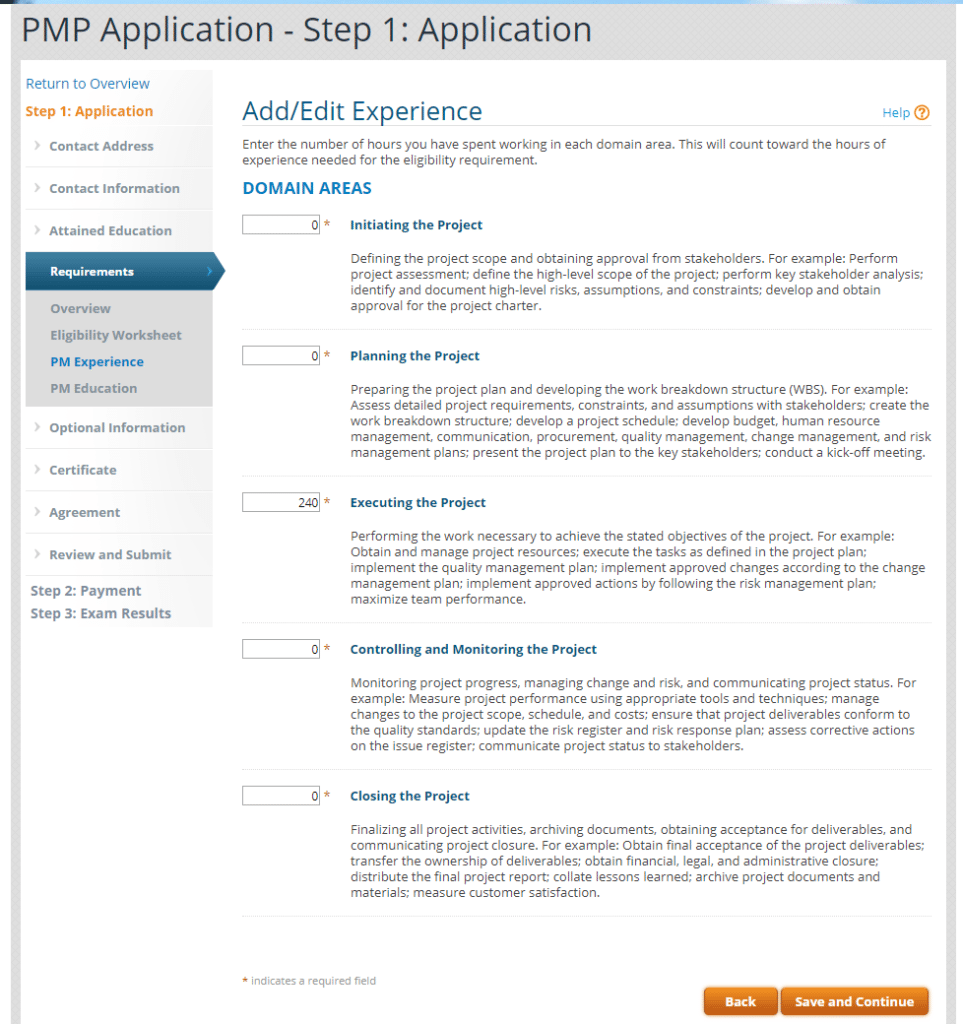
När detta exempel har angetts ser Experience-kalkylbladet ut så här:
Leave a Reply